Obsah
Pri každom pokuse o otvorenie súboru v systéme Windows systém skontroluje typ súboru načítaním jeho prípony (známej ako " Prípona názvu súboru ") a potom spustí príslušný program spojený s týmto typom súboru, aby mohol súbor otvoriť/zobraziť. Ak systém Windows nerozpozná príponu súboru, potom sa používateľovi zobrazí hlásenie " Otvoriť s " dialógové okno na " Ako chcete otvoriť tento súbor?".

Mnohokrát je potrebné zmeniť už pridružený program alebo aplikáciu pre konkrétny typ súboru (súborov), preto som napísal tento návod, ktorý obsahuje podrobné pokyny, ako môžete určiť iný program alebo aplikáciu na spracovanie konkrétneho typu súboru v operačnom systéme Windows 10, Windows 8 a 8.1 a Windows 7.
Ako zmeniť predvolené programy a asociácie súborov v systéme Windows 10, 8 a 7.
Metóda 1. Vyberte predvolený program pre konkrétne prípony. metóda 2. Priraďte konkrétnu príponu na otvorenie k predvolenému programu. extra: Ako obnoviť predvolené dialógové okno "Otvoriť pomocou" pre neznáme prípony. metóda 1. Vyberte predvolený program pre konkrétne typy súborov (prípony).
Spôsob, ako vybrať predvolený program pre určitý typ súborov, je v ponuke Ovládací panel > Predvolené programy. Ak to chcete urobiť:
Na stránke Windows 7 : kliknite na Štart a potom vyberte Ovládací panel . Nastavte Zobraziť podľa na Malé ico ns a potom vyberte Predvolené programy.
Na stránke Windows 10 a Windows 8.1: Kliknite pravým tlačidlom myši na Štart a potom vyberte Ovládací panel . Nastavte Zobraziť podľa na Malé ico ns a potom vyberte Predvolené programy .

V položke Predvolené možnosti programov vyberte Nastavenie predvolených programov .

Na ľavom paneli vyberte požadovanú aplikáciu a potom kliknite na :
a. Nastavte tento program ako predvolený aby sa vybraná aplikácia stala predvolenou aplikáciou na otváranie všetkých typov súborov, ktoré dokáže spracovať, alebo
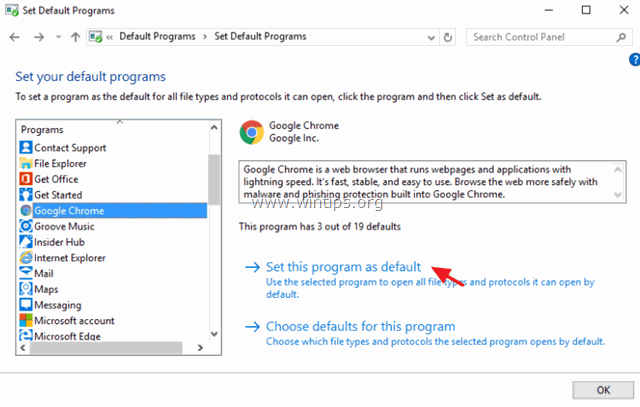
b. Vyberte predvolené nastavenia pre tento program vybrať, ktoré konkrétne typy súborov môže vybraná aplikácia štandardne otvárať. *

* b1. Ak vyberiete Výber predvolených nastavení pre tento program potom sa otvorí nové okno so zoznamom všetkých prípon (typov súborov), ktoré zvolený program dokáže spracovať (otvoriť). Pozrite sa na zoznam prípon a vyberte všetky ďalšie prípony (typy súborov), ktoré chcete, aby zvolený program otváral. Po vykonaní zmien kliknite na tlačidlo Uložiť .
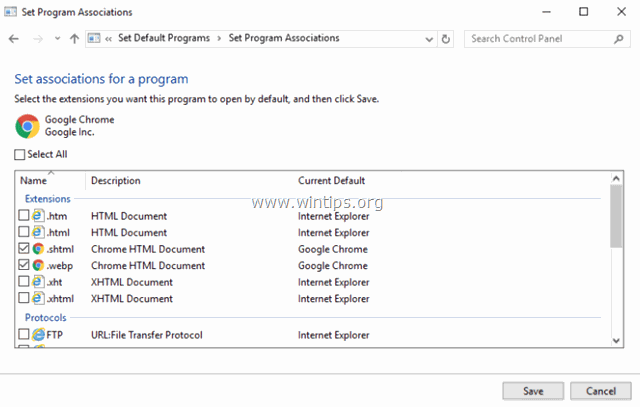
Metóda 2. Priradenie konkrétneho typu súboru (prípony) na otvorenie predvolenému programu.
Druhým spôsobom je výber predvoleného programu pomocou rozšírenia.
1. Prejsť na Ovládací panel > Predvolené programy a vyberte Priradenie typu súboru alebo protokolu k programu .

2. Zo zoznamu prípon súborov vyberte príponu, ktorú chcete zmeniť na predvolený program na otváranie, a potom kliknite na tlačidlo Zmena programu .
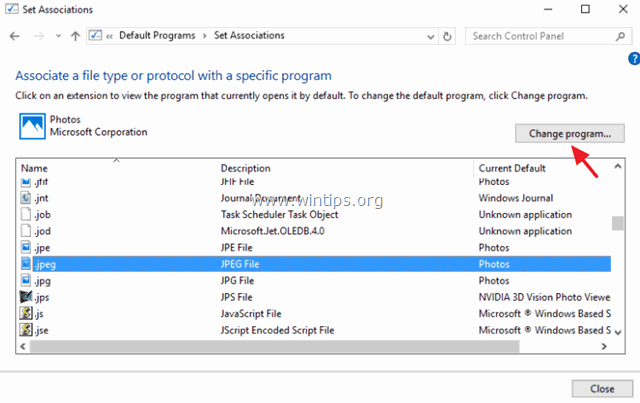
3. Nakoniec vyberte z navrhovaných programov alebo vyberte Viac aplikácií nájsť v počítači iný program na otváranie súborov s vybranou príponou.
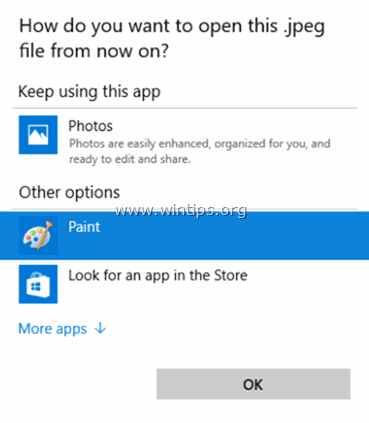
Extra: Ako obnoviť predvolené dialógové okno "Otvoriť pomocou" ("Ako chcete otvoriť tento súbor") pre neznámy typ súboru (prípona).
Ak systém Windows nemá program priradený k danému typu súboru, požiada používateľa o výber programu na otvorenie neznámeho súboru. V tejto otázke musí používateľ určiť program na otvorenie daného typu súboru a voliteľne môže vybrať možnosť " Vždy používajte tento program ", aby ste v budúcnosti vždy otvárali rovnaký typ súboru (súborov) pomocou rovnakého programu alebo aplikácie.

Ak po výbere položky " Vždy používajte tento program " sa používateľ rozhodne zmeniť pridružený program pre ten istý typ súboru(ov), potom môže kliknúť pravým tlačidlom myši na neznámy súbor a z ponuky pravého tlačidla myši vybrať " Otvoriť s ", aby ste mohli priradiť iný program.

Ak však používateľ zmení svoje rozhodnutie a nechce, aby bol k vybranému typu súboru (prípone) priradený žiadny program, neexistuje spôsob, ako pomocou grafického rozhrania systému Windows zrušiť priradenie programu a obnoviť predvolené " Otvoriť s " s týmto typom typu (príponou).
Obnovenie predvoleného nastavenia " Otvoriť s " pre (predtým neznámy) typ (príponu) súboru, musíte použiť Editor registra systému Windows. Ak to chcete urobiť:
1. Súčasne stlačte tlačidlo Kľúč systému Windows + R tlačidlá na otvorenie Spustiť ' príkazové okno.
2 . Do príkazového riadka spustenia zadajte: regedit a stlačte Vstúpte.
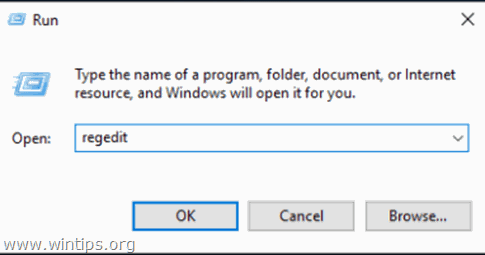
3. DÔLEŽITÉ: Skôr ako budete pokračovať, najprv si vytvorte zálohu registra. Ak to chcete urobiť:
1. V hlavnej ponuke prejdite na položku Súbor & vybrať Export .

2. Zadajte cieľové umiestnenie (napr. vaše Stolný počítač ), zadajte názov súboru exportovaného registra (napr. " RegistryUntouched "), vyberte na Rozsah vývozu: Všetky a stlačte Uložiť.

4. Po zálohovaní registra odstráňte príslušný kľúč rozšírenia (napr. ".admx") rozšírenia, ktoré chcete odpojiť (disociovať), na nasledujúcich troch miestach v registri:
- HKEY_CLASSES_ROOT\ HKEY_CURRENT_USER\SOFTWARE\Microsoft\Windows\CurrentVersion\Explorer\FileExts HKEY_CURRENT_USER\SOFTWARE\Microsoft\Windows\Roaming\OpenWith\FileExts\

5. Zatvorte Editor registra a reštartovať počítač.
Po reštarte sa pri každom pokuse o otvorenie súboru s rovnakou príponou ako odstránený súbor z registra systém Windows zobrazí predvolené dialógové okno "Otvoriť pomocou".
Hotovo! Dajte mi vedieť, či vám tento návod pomohol, a zanechajte komentár o svojich skúsenostiach. Prosím, lajkujte a zdieľajte tento návod, aby ste pomohli ostatným.

Andy Davis
Blog správcu systému o systéme Windows





